Windows 更新疑难解答:轻松修复 Windows 更新问题
已发表: 2023-08-06- 常见的 Windows 更新问题
- 问题#1:更新卡在 0%
- 问题 #2:更新安装失败
- 问题#3:Windows 更新速度慢
- 问题 #4:Windows 更新错误代码
- Windows 更新疑难解答简介
- 如何使用 Windows 更新疑难解答
- Windows 更新故障排除的其他提示
- 结论
- 常问问题
- 为什么我的 Windows 更新失败?
- 如何修复失败的 Windows 更新?
- Windows 更新疑难解答程序有什么作用?
- 如果 Windows 更新疑难解答程序无法工作或卡在在线检查更新上该怎么办?
- 如何手动解决 Windows 更新问题?
- Windows 更新疑难解答程序是否适用于所有版本的 Windows?
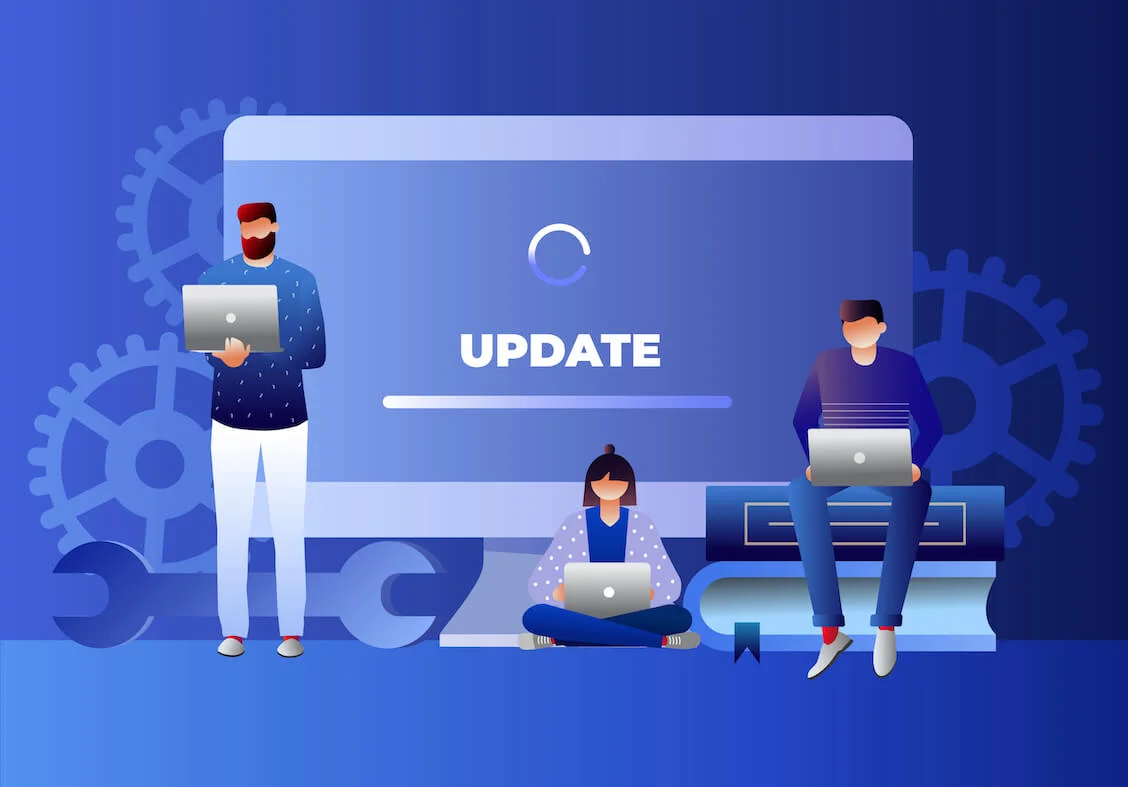
了解如何应对Windows 更新不起作用的情况对于每个 Windows 用户来说都是至关重要的。 毕竟,不可否认的是,定期系统更新对于我们设备的平稳运行是多么重要。
但是,如果您遇到Windows 更新失败的问题怎么办?
在本文中,我们将深入探讨用户在 Windows 更新过程中遇到的常见问题。 我们将介绍一个可以提供帮助的强大盟友——Windows更新故障排除程序。 另外,我们将为您提供解决 Windows 更新问题的其他策略。
另请参阅:Windows 10/11 更新正在进行时关闭电脑
常见的 Windows 更新问题
Windows 更新在维护系统平稳安全运行方面发挥着不可或缺的作用。 但它们有时仍会导致问题(通常称为 Windows 更新问题),其范围可能从轻微的不便到严重的中断。
当您在尝试安装系统更新时遇到任何困难时,就会出现这些问题。 由于潜在的并发症多种多样,了解常见问题以更好地解决问题至关重要。
问题#1:更新卡在 0%
最常遇到的问题之一是 Windows 无法更新,导致进度标记顽固地冻结在 0%。 这就像出发去旅行,却发现你的车根本无法启动!
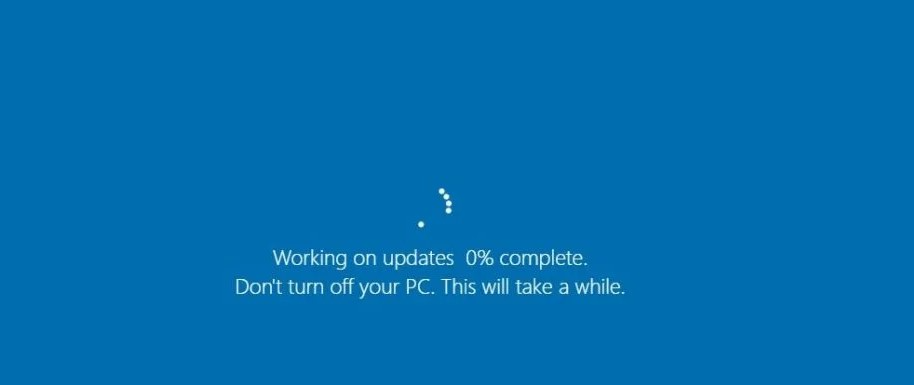
在这种情况下,您已启动更新,希望在下载栏中看到稳定的进度。 然而,该栏没有移动,更新似乎无限期地挂起。
这个问题背后的原因可能有多种。 不稳定的互联网连接可能是罪魁祸首之一,阻碍了更新所需的数据传输。
Windows Update 服务本身的问题(例如被禁用或无法正常运行)也可能导致此问题。
在某些情况下,过时的系统驱动程序可能会阻止更新过程,要求您先更新这些驱动程序,然后才能继续进行 Windows 更新。
问题 #2:更新安装失败
Windows 用户的另一个常见问题是,尽管更新已成功下载,但更新并未安装在您的系统上,从而给您留下 Windows 更新失败的消息。 感觉就像你做好了一顿饭却发现你不能吃一样!
此问题的潜在原因可能有所不同。 通常,这是由于设备上的存储空间不足造成的。 请记住,更新需要空间来解压和安装,因此请始终确保系统上有足够的可用空间。
相关:如何在 PC 或笔记本电脑上获得更多磁盘空间
有故障或损坏的系统文件也可能会阻碍安装过程。 这些损坏的文件可能与更新文件冲突,导致安装失败。
此外,与系统上某些软件的不兼容可能会阻止安装,特别是当该软件与最新的 Windows 版本不兼容时。
问题#3:Windows 更新速度慢
有时,您可能会发现 Windows 更新的下载速度不符合您的预期。 相反,它们以令人沮丧的缓慢速度爬行。 这就像等待水烧开一样——当你观看时,似乎要花很长时间!
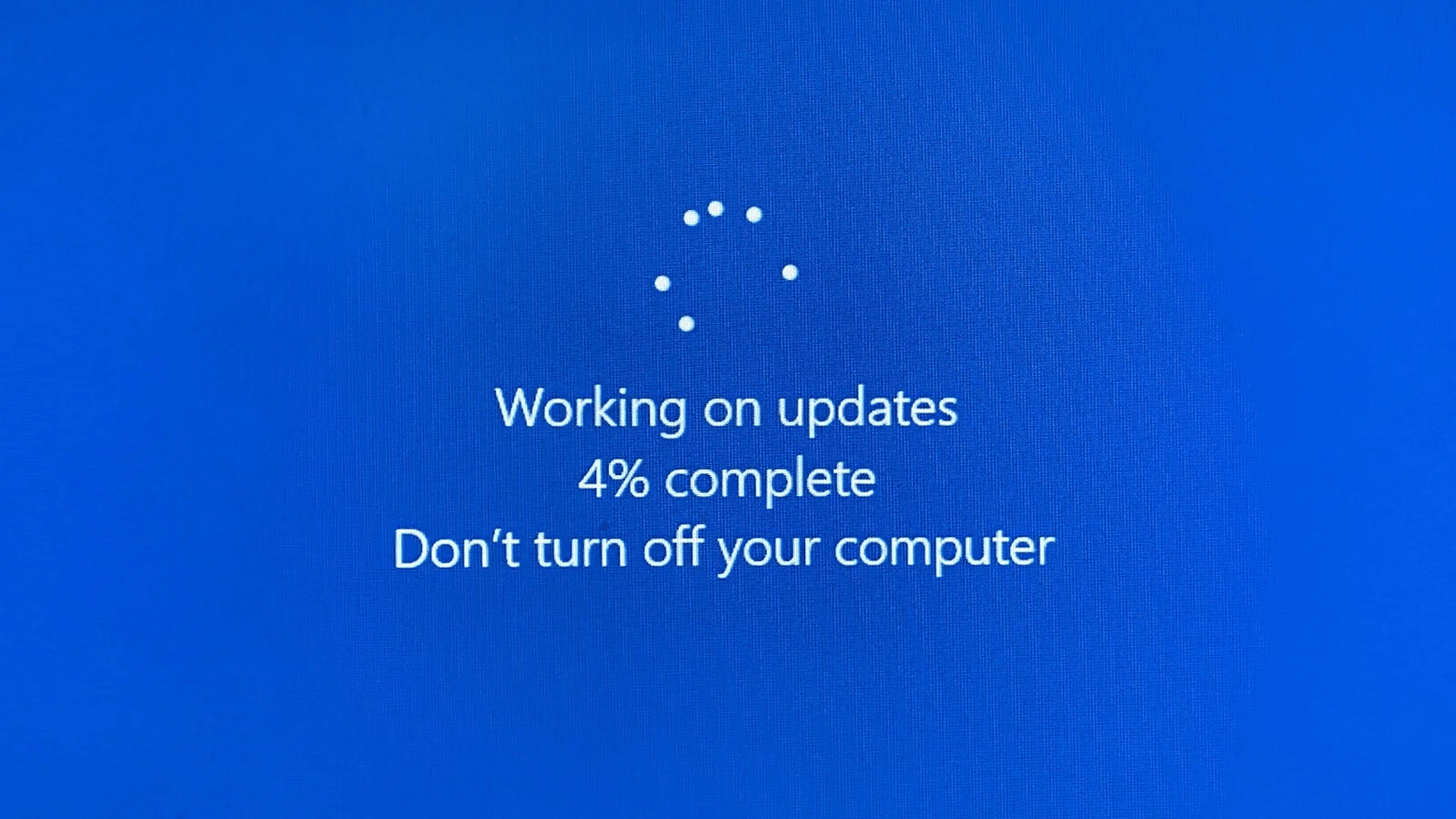
这种低迷背后可能有几个因素。 使用高峰时段 Windows 服务器负载过重可能会降低更新速度。 互联网带宽低或网络问题也会阻碍下载速度。
此外,如果您的系统缺乏足够的资源(例如 CPU 或RAM) ,可能会影响下载速度,使更新过程更长。
相关:Windows 更新终极重置指南:修复更新问题
问题 #4:Windows 更新错误代码
最后,当 Windows 更新失败时,您可能会遇到各种错误代码。 这些代码看起来就像外星语言一样神秘,但它们并不是为了让您感到困惑。 相反,它们是指示某些类型问题的特定消息。
这些错误代码可能暗示各种问题,包括网络或连接问题、损坏的系统文件或软件不兼容。 解释这些代码可以为您的更新过程中出现的问题提供有价值的见解。
Windows 更新疑难解答等工具在这方面非常有用,可以帮助解码这些错误消息并指导您找到适当的解决方案。 让我们开始吧!
Windows 更新疑难解答简介
当我们发现 Windows 更新问题时,让我们介绍一个可以提供解决方案的可靠指南 – Windows 更新疑难解答。
Windows 更新疑难解答是 Windows 中的内置实用程序,专门用于诊断和修复与系统更新相关的问题。 这包括所有 Windows 版本,其中 Windows 10 更新故障排除程序是最新版本。
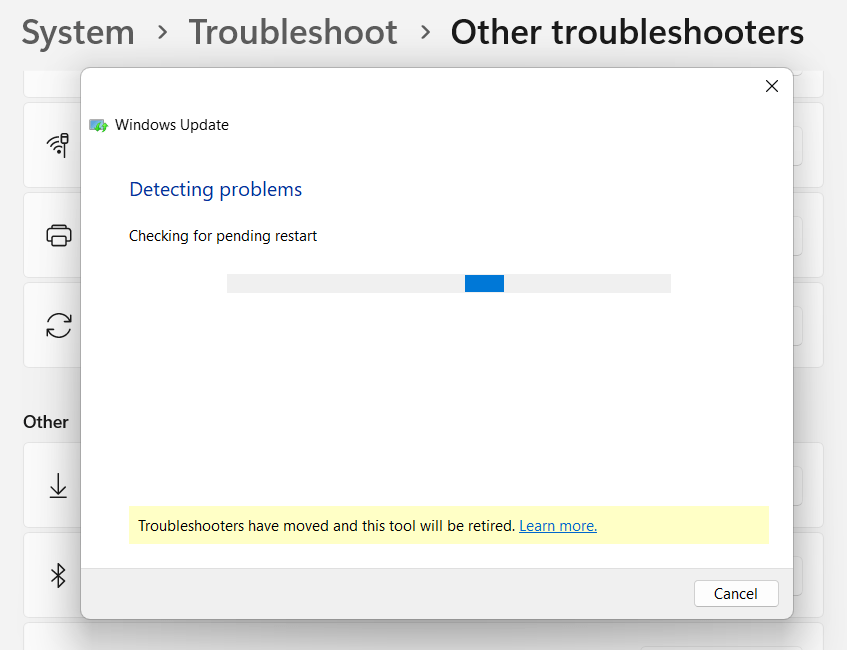
该工具的主要优点之一是其用户友好性。 即使您是新手,也可以有效地使用疑难解答程序来诊断和解决更新问题。 故障排除程序可自动执行大部分过程,使其比手动深入系统设置要轻松得多。
但是,如果您遇到 Windows 更新疑难解答之类的问题,无法在线检查更新,该怎么办? 此类问题通常是由于网络问题引起的,解决网络问题通常会使故障排除程序回到正轨。
如果您在系统中找不到疑难解答程序或者它无法正常工作,您可以直接从 Microsoft 网站下载 Windows Update 疑难解答程序。
在下一节中,我们将了解使用此便捷工具的实际过程以及它如何帮助您克服最常见的 Windows 更新问题。
如何使用 Windows 更新疑难解答
导航 Windows 更新疑难解答不需要专家的帮助。 让我们通过几个简单的步骤来解开这个过程,即使对于我们当中最不懂技术的人来说,这也是一件轻而易举的事。
要访问故障排除程序,请按照以下路线操作:单击“开始”按钮 >“设置”>“系统”>“故障排除”。
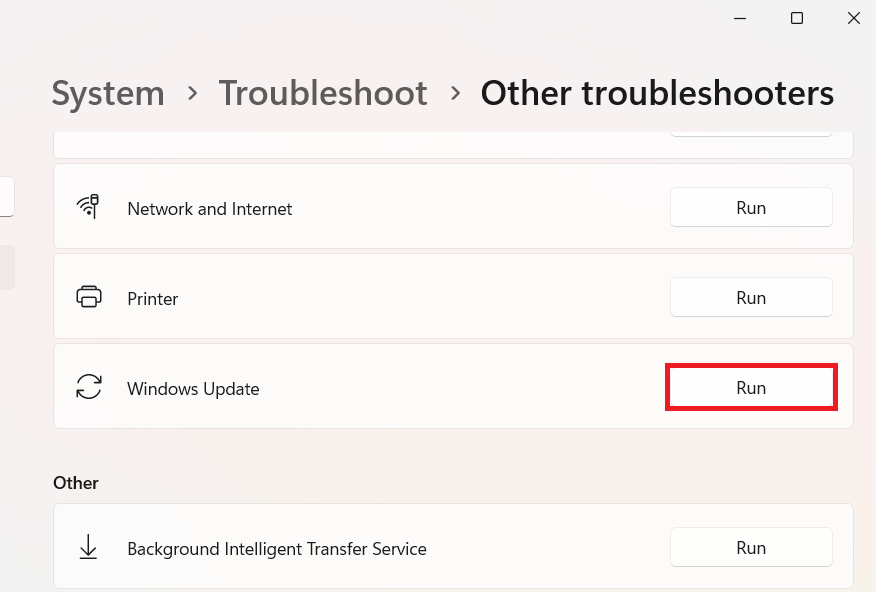

到达那里后,您将看到 Windows 10 更新疑难解答。 单击它,然后选择“运行故障排除程序”。
然后,故障排除程序将立即采取行动,扫描您的系统是否存在潜在问题。 根据结果,故障排除程序将提供解决问题的建议。
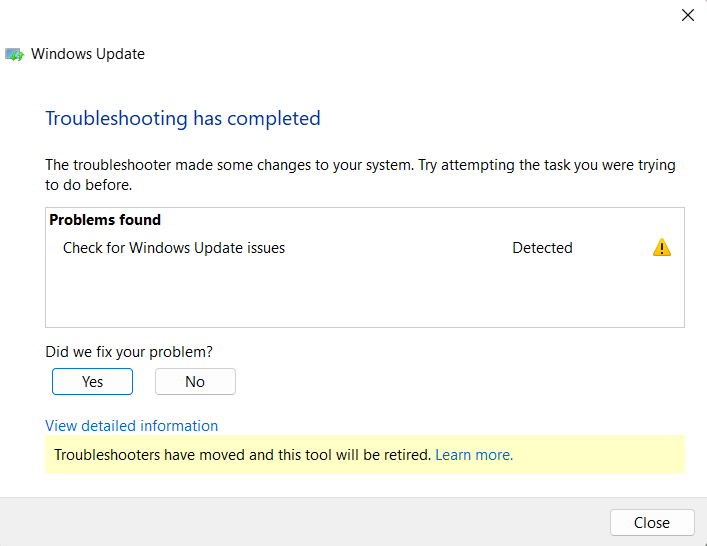
理解这些建议至关重要。 其中一些可能需要您的批准才能继续,例如重新启动系统或启用某些服务。
在某些情况下,故障排除程序可能会建议手动故障排除步骤。 其中可能包括重置 Windows 更新组件或重新安装更新等操作。
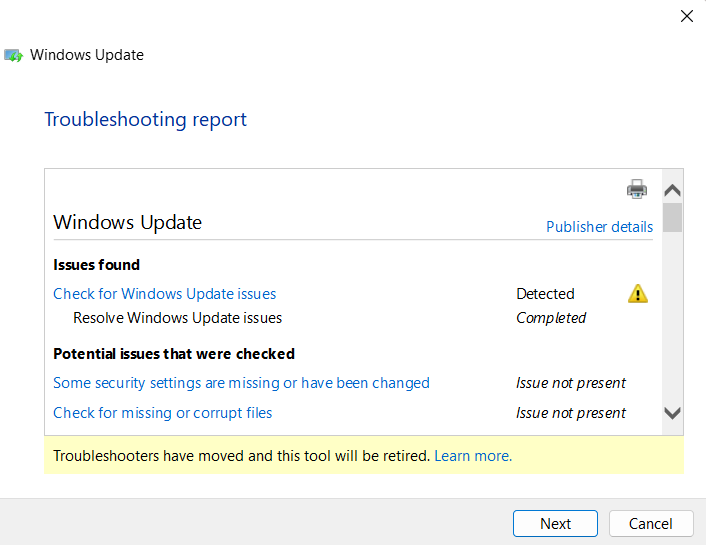
运行疑难解答后,最好重新启动计算机并检查更新并再次尝试安装:
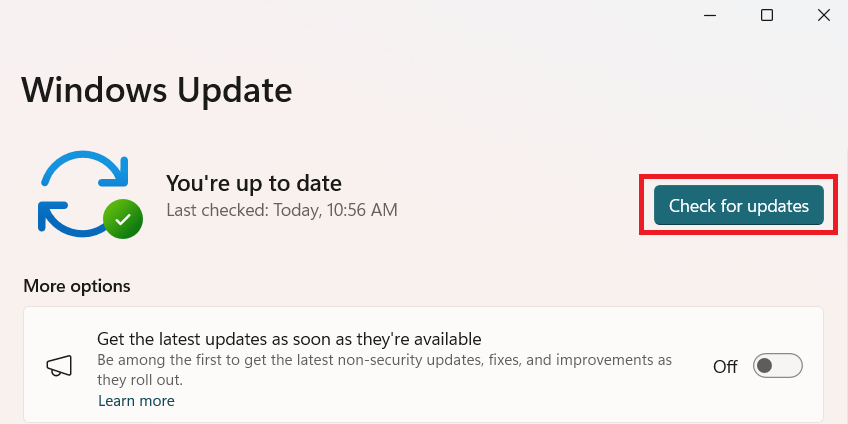
值得一提的是, Windows 故障排除程序功能将于 2025 年停止,并替换为“获取帮助”功能。
Windows 更新故障排除的其他提示
暂时抛开 Windows 更新疑难解答,让我们深入研究一下当 Windows 更新无法运行时可以采取的其他实用步骤。
稳定的互联网连接:始终确保您拥有强大、稳定的互联网连接。就像数据高速公路一样,平滑的车道可确保更快的行驶! 通过 speedtest.net 检查您的连接
足够的磁盘空间:更新需要移动空间。 确保有足够的可用磁盘空间来容纳它们,就像释放停车位一样。
如果您没有足够的空间,请尝试Auslogics Boostspeed 。 BoostSpeed 是一款出色的工具,可用于清除占用磁盘空间的不必要文件,这些文件可能会导致 Windows 更新出现问题。
另请阅读:作为专业人士加速慢速计算机 – Auslogics BoostSpeed 13 简介
禁用安全软件:有时,您的防火墙或防病毒软件可能会无意中阻止更新。 这就像警卫在门口拦住朋友一样 – 暂时禁用它并让更新进来。
系统文件检查器工具:使用此内置 Windows 工具扫描并恢复损坏的系统文件。这就像您的系统中有一个迷你机械师!
- 在搜索栏中输入“命令提示符”。
- 右键单击该程序并选择“以管理员身份运行”。
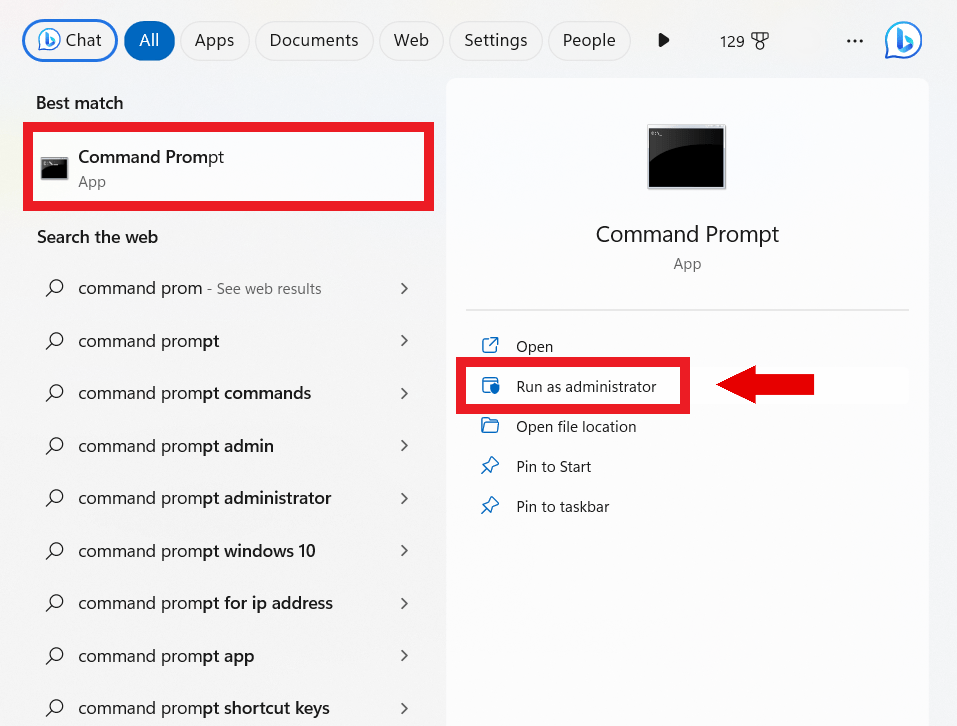
- 输入“sfc /scannow”并按“ Enter”。
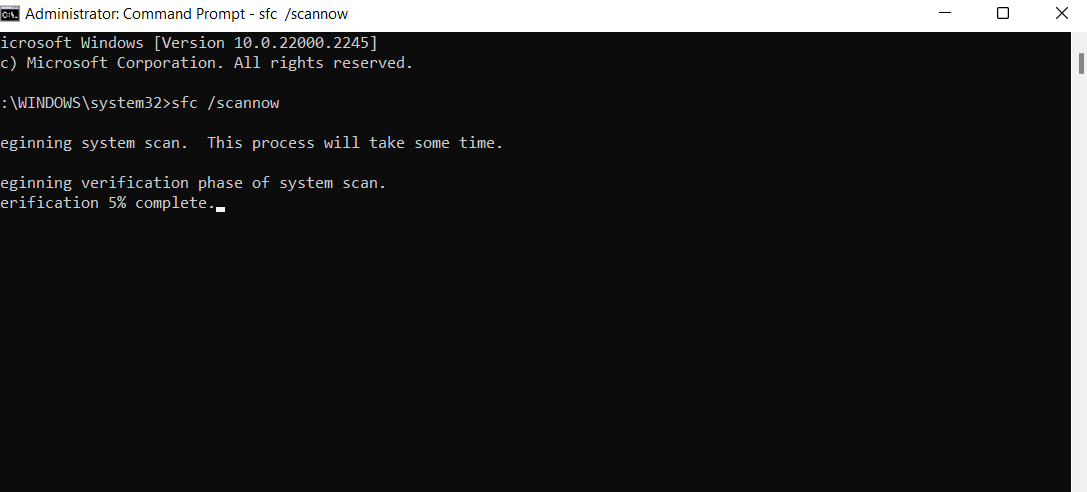
扫描后重新启动计算机以查看问题是否已解决。
手动重置 Windows 更新组件:如果Windows 更新失败,请考虑手动重置组件
重新安装 Windows 更新:有时,您可能需要下载并重新安装有问题的更新。为此,您可以转到 Windows 更新 > 更新历史记录 > 卸载更新。 卸载最新更新并重新安装。
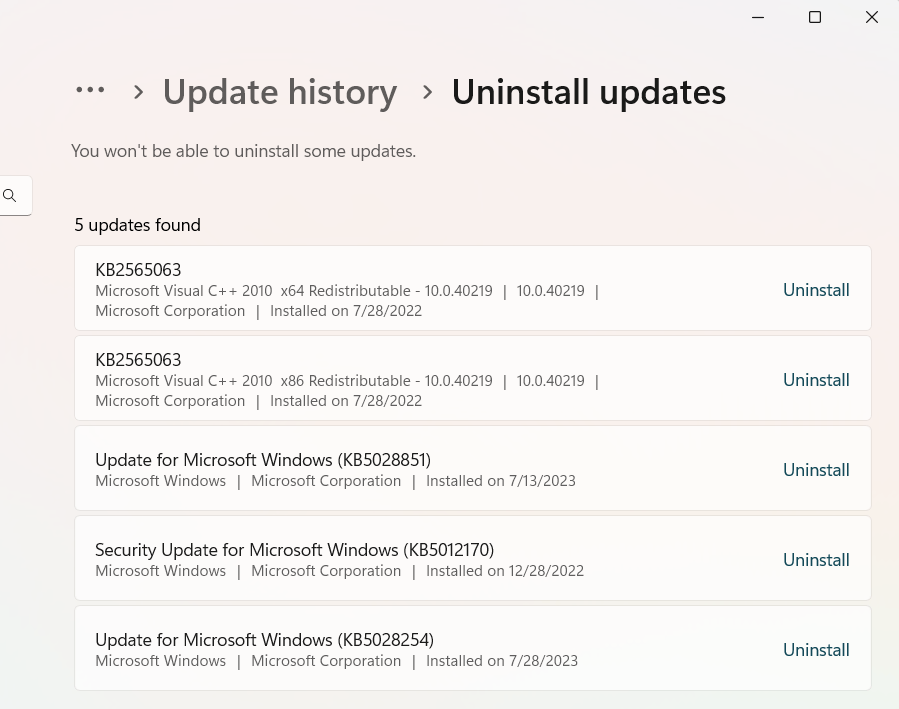
Windows 10 更新助手:如果您的更新卡住或未安装,此实用程序可以为您提供帮助
结论
我们详细了解了 Windows 更新中的常见问题,探索了功能强大的 Windows 更新故障排除程序,甚至还介绍了其他故障排除方法。
遇到诸如 Windows 更新故障排除程序卡在在线检查更新或更新失败等问题可能会令人沮丧。 然而,只要掌握正确的知识,这些问题就可以得到解决,让您的系统保持平稳运转。
请记住,定期更新对于安全、可靠和高效的系统至关重要。 使用疑难解答和其他建议的方法可以帮助您解决任何 Windows 更新问题!
常问问题
为什么我的 Windows 更新失败?
Windows 更新可能会因各种原因而失败,包括磁盘空间不足、互联网连接不稳定或与防病毒软件冲突。 这也可能是由于系统文件损坏或 Windows 更新服务本身的问题造成的。
如何修复失败的 Windows 更新?
要修复失败的 Windows 更新,您可以使用 Windows 更新疑难解答、确保拥有稳定的互联网连接和足够的磁盘空间、暂时禁用防病毒软件或手动重置 Windows 更新组件。 在某些情况下,您可能需要重新安装有问题的更新。
Windows 更新疑难解答程序有什么作用?
Windows 更新疑难解答是 Windows 中的内置工具,可自动诊断和解决与 Windows 更新相关的问题。 它扫描问题并提供修复建议,其中可能包括手动重置组件或重新安装更新。
如果 Windows 更新疑难解答程序无法工作或卡在在线检查更新上该怎么办?
如果 Windows 更新疑难解答程序卡住或无法工作,可能是由于网络问题造成的。 修复网络问题、重新启动疑难解答程序或重新启动计算机可能会有所帮助。 如果问题仍然存在,您可以直接从 Microsoft 网站下载疑难解答。
如何手动解决 Windows 更新问题?
Windows 更新的手动故障排除可能涉及重置 Windows 更新组件、使用系统文件检查器工具修复损坏的文件、确保足够的磁盘空间以及维持稳定的 Internet 连接等步骤。 它还可能包括暂时禁用防病毒软件或防火墙。
Windows 更新疑难解答程序是否适用于所有版本的 Windows?
Windows 更新疑难解答程序适用于所有版本的 Windows,包括 Windows 7、8 和 10。但是,不同版本之间访问和运行疑难解答程序的过程可能略有不同。 对于 Windows 10,可以在“设置”菜单的“更新和安全”部分中找到它。
